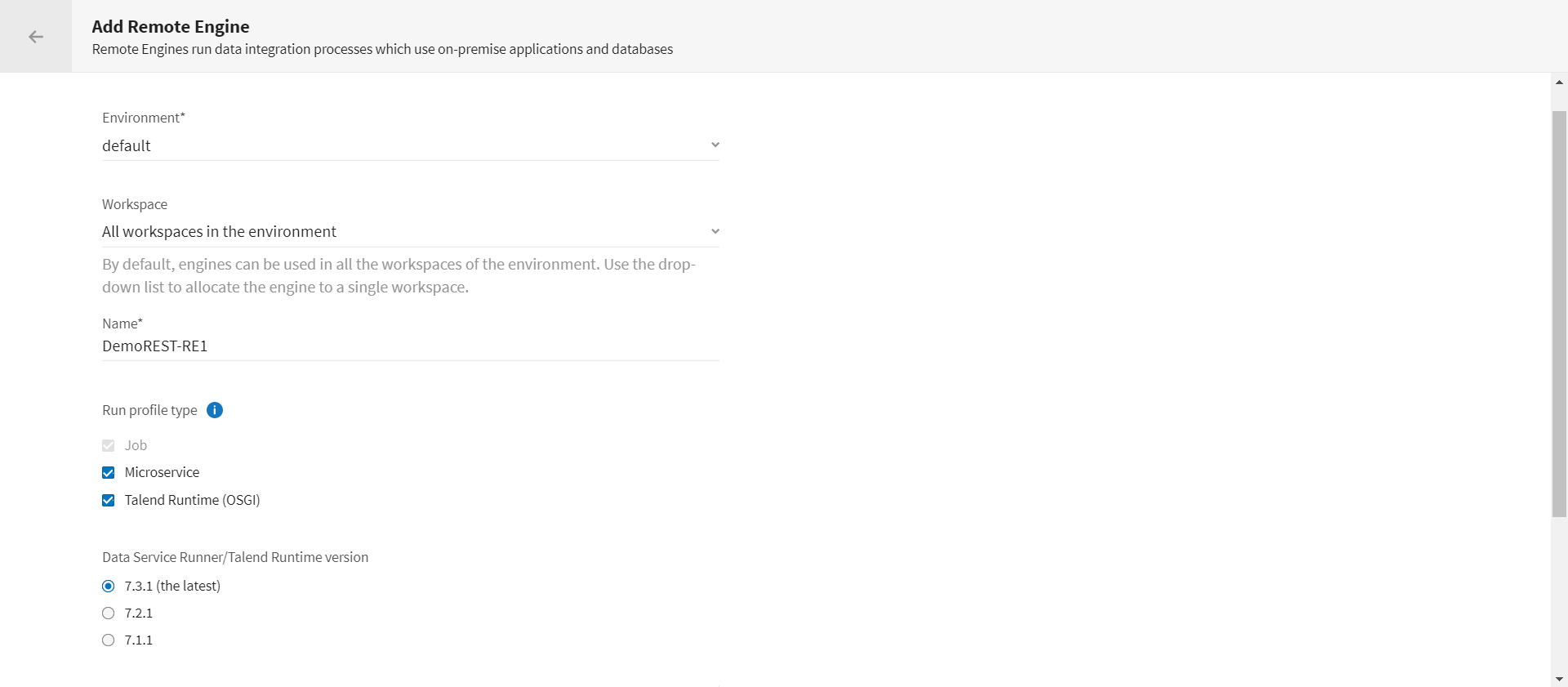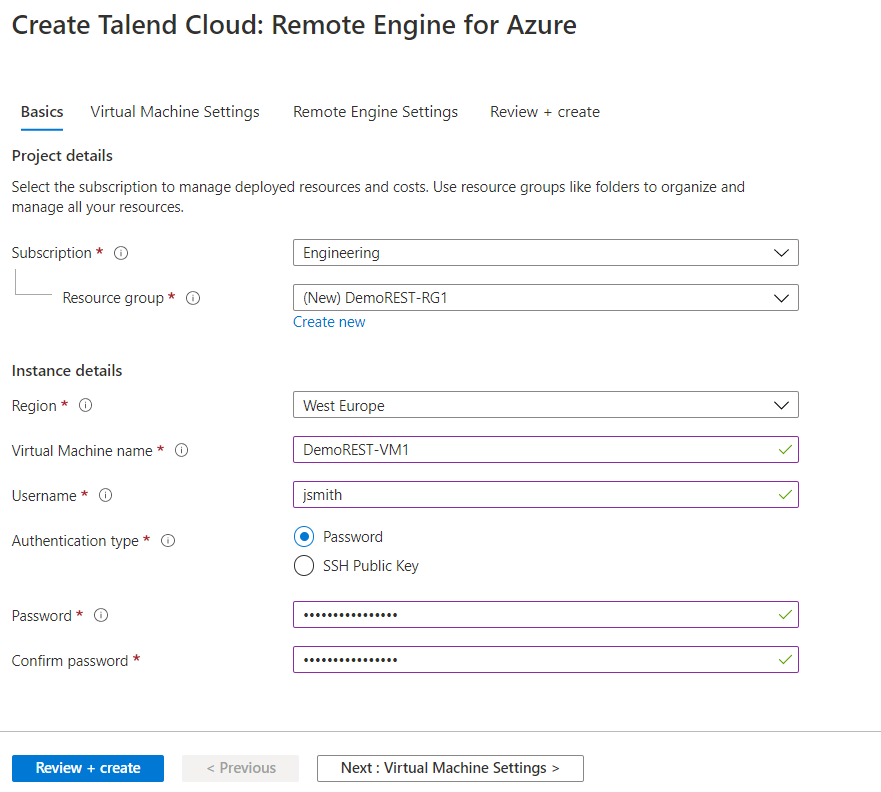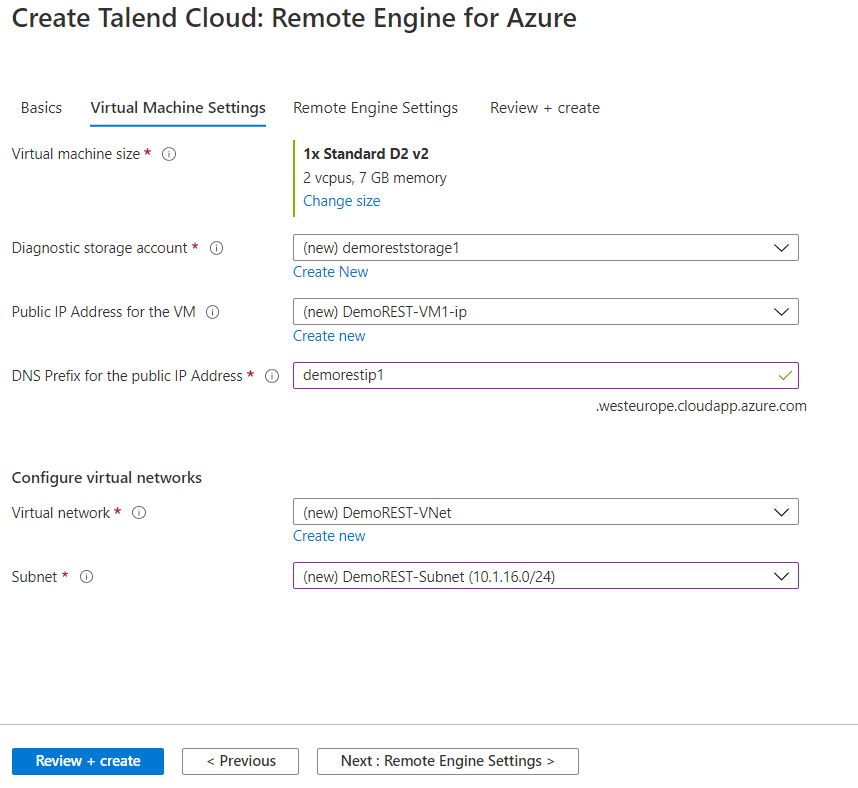Créer des moteurs distants pour Azure
Vous pouvez utiliser le moteur distant Talend Cloud pour Azure offert sur la Place de marché Microsoft Azure pour créer une machine virtuelle avec un Talend Remote Engine.
Pour des instructions plus détaillées, consultez Guide de Talend Cloud Remote Engine pour Microsoft Azure .
Avant de commencer
- Vous disposez des droits requis sur Microsoft Azure.
- Vous disposez des droits requis sur Talend Cloud.
Procédure
Résultats
Cette page vous a-t-elle aidé ?
Si vous rencontrez des problèmes sur cette page ou dans son contenu – une faute de frappe, une étape manquante ou une erreur technique – dites-nous comment nous améliorer !